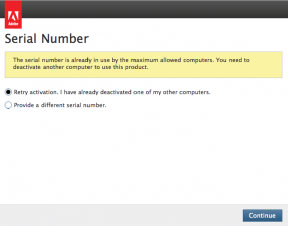Windows Update'i tõrkekoodi 66a parandamine
Varia / / January 18, 2022
Windows Update'i tõrkekood 66a on levinud tõrkeprobleem, millest on teatatud mitmes Windowsi operatsioonisüsteemi versioonis. Mainitud vea peamised põhjused on pahavara või viiruse rünnak, samuti võib selle tulemuseks olla .NET-i raamistiku tarkvara rikutud või mittetäielik installimine ja Windowsi registri rikkumine.
Lehekülje sisu
-
PARANDUSED: Windows Update'i veakood 66a
- PARANDUS 1: Käivitage SFC skannimine:
- PARANDUS 2: kontrollige oma arvutit pahavara suhtes.
- PARANDUS 3: tehke puhas alglaadimine:
- PARANDUS 4: Käivitage Windowsi värskendus uuesti:
- PARANDUS 6: Windowsi värskenduse muudatuste ennistamine:
- PARANDUS 7: käivitage süsteemi taastamine turvarežiimis:
- PARANDUS 8: kasutage spetsiaalset puhastustarkvara.
PARANDUSED: Windows Update'i veakood 66a
Windows Update'i tõrkekood 66a ilmub tavaliselt siis, kui .NET-raamistik töötab või Windowsi sulgemise/käivitamise ajal. Kui olete ka kannatanud kasutaja, kes üritab nimetatud veast vabaneda, võib allolev juhend teid aidata. Vaadake ja proovige parandusi, et kontrollida, milline teile kõige paremini sobib.

PARANDUS 1: Käivitage SFC-skannimine:
SFC-skannimise käivitamine on tõenäoliselt esimene lahendus, mida saate proovida Windows Update'i tõrkekoodist 66a vabaneda. SFC-skannimise käivitamiseks järgige alltoodud samme.
- Esiteks minge töölaua otsinguribale, tippige cmdja käivitage Käsurea aken. Käivitage see kindlasti administraatori juurdepääsuga.

- Nüüd sees Käsurea aken, tüüp sfc /scannow ja seejärel vajutage Sisenema.
- Laske nüüd skannimisprotsessil iseenesest lõpule viia.
- Edasi, taaskäivitage arvuti ja kontrollige, kas probleem lahenes või mitte.
- Teise võimalusena saate süsteemifailide rikkumiste kontrollimiseks kasutada ka spetsiaalset tööriista.
PARANDUS 2: kontrollige oma arvutit pahavara suhtes.
Mõnede kannatanud kasutajate sõnul aitas nende arvutite skannimine pahavara suhtes ka Windowsi värskenduse veakoodist 66a vabaneda. Võite ka sama proovida ja kontrollida, kas see aitab või mitte.
Internetis on saadaval mitu pahavara kontrollimise tööriista, mis on tasuta ja ohutud kasutada. Kaaluge mõne usaldusväärse inimese kasutamist nende hulgas.
PARANDUS 3: tehke puhas alglaadimine:
Mõnikord võivad mõned .NET-i raamistikust sõltuvad rakendused tekitada tarkvarakonflikti, mille tulemuseks on Windows Update'i tõrkekood 66a. Sellised rakendused võivad töötada taustal, kui käivitate arvuti iga kord. Seega on siin parim lahendus puhas käivitamine. Selleks järgige alltoodud samme.
Nüüd Enne sammudega alustamist veenduge, et oleksite administraatori juurdepääsuga sisse logitud.
- Esiteks veenduge, et olete oma arvutisse administraatori juurdepääsuga sisse logitud.

- Nüüd navigeerige lehele Start menüü, tüüp msconfigja käivitage Süsteemi konfiguratsiooni aken. Käivitage see kindlasti administraatori juurdepääsuga.

- Sees Süsteemi konfiguratsiooni aken, navigeerige lehele Vahekaart Teenus vertikaalmenüüst ja seal all, klõpsake nuppu linnuke kasti enne valikut Peida kõik Microsofti teenused.
- Edasi klõpsake nuppu Keela kõik sakk.

- Liikuge nüüd uuesti vertikaalsest menüüst valikule Käivitamise vahekaart ja seejärel klõpsake lingil Avage tegumihaldur.
- Sees Tegumihalduri aken, navigeerige lehele Käivitamise vahekaart vertikaalmenüüst paremklõpsake allolevas loendis probleemsel kirjel ja valige Keela.
- Kui olete lõpetanud, väljuge Tegumihalduri aken ja seejärel navigeerige tagasi lehele Süsteemi konfiguratsiooni aken.
- Siin klõpsake Okei.
- Lõpuks taaskäivitage arvuti ja seejärel kontrollige, kas probleem lahenes või püsib.
PARANDUS 4: Käivitage Windowsi värskendus uuesti:
Windows Update'i tõrkekood 66a võib tuleneda ka mittetäielikust Windowsi värskendusest.
Windowsi värskendus võib erinevatel põhjustel katkeda või peatada; seetõttu peab kasutaja tagama Windowsi värskenduse uuesti käivitamise ja protsessi kiire lõpuleviimise. Windowsi värskenduse uuesti käivitamiseks järgige alltoodud samme.
Reklaamid
- Esiteks minge töölaua otsinguribale, tippige värskendus, ja seejärel avage vastav otsingutulemus.

- Nüüd sees Windowsi värskenduse ekraan, klõpsake nuppu Kontrolli kas uuendused on saadaval vahekaarti ja laske värskendamisprotsessil iseenesest lõpule viia.
- Lõpuks taaskäivitage arvuti uusima installi rakendatavaks muutmiseks.
- Kui see on tehtud, kontrollige, kas probleem lahenes või püsib.
PARANDUS 5: installige .NET Framework uuesti:
Nagu varem mainitud, on .NET Framework üks peamisi Windows Update'i tõrkekoodi 66a käivitajaid. Seega on parim lahendus .NET Framework uuesti installida ja kontrollida, kas see lahendas nimetatud vea või mitte. Selleks järgige alltoodud samme.
- Esiteks minge töölaua otsinguribale, tippige Kontrollpaneel ja käivitage asjakohane otsingutulemus.

- Nüüd sees Juhtpaneeli aken, navigeerige saidile Programmid ja funktsioon.
- Järgmises loendis kerige installitud programmid alla ja leidke .NET Framework nende hulgas.
- Kui leiate, klõpsake üle .NET Framework programm, seejärel valige Desinstalli nupp. Lisaks järgige desinstalliprotsessi lõpuleviimiseks ekraanil kuvatavaid juhiseid.
- Nüüd taaskäivitage arvuti.
- Pärast seda navigeerige ametlikule veebisaidile ja laadige alla .NET Framework.
- Lisaks topeltklõpsake täitmisfailil ja järgige .NET-raamistiku installimiseks juhiseid.
Märge: Kaaluge .NET-raamistiku mitme versiooni allalaadimist, eelistatavalt uusima versiooni.
Reklaamid
PARANDUS 6: Windowsi värskenduse muudatuste ennistamine:
Teine protseduur, mida saate proovida Windows Update'i tõrkekoodist 66a vabanemiseks, on Windowsi värskenduse muudatuste ennistamine. Selleks järgige alltoodud samme.
- Esiteks vajutage Windows + I kõik koos ja see käivitab Seadete rakendus teie ekraanil.
- Nüüd sees Seadete ekraan, navigeerige saidile Värskendus ja turvalisusja seejärel klõpsake vasaku paani menüüs nuppu Taastumine.

- Parempoolse paani menüü all Minge tagasi Windows 10 eelmise versiooni juurde jaotises klõpsake nuppu Alustama sakk.
- Hoidke oma failid alles ja seejärel alustage lähtestamisprotsessi.
- Kui see on tehtud, kontrollige, kas probleem lahenes või mitte.
PARANDUS 7: käivitage süsteemi taastamine turvarežiimis:
Mõnede kannatanud kasutajate sõnul aitas süsteemitaaste käivitamine turvarežiimis neil lahendada Windows Update'i tõrkekoodi 66a. Selleks järgige alltoodud samme.
- Alustuseks, sulge arvuti ja siis alusta uuesti.

- Nüüd navigeerige lehele Käivitage turvarežiimis ja seejärel vajutage Sisenema.
- Navigeerige Alusta, seejärel tippige Süsteemi taastamineja seejärel vajutage Sisenema.
- Järgige juhiseid ja naaske taastepunkti (kuupäeva) juurde, kui seda probleemi ei olnud.
- Kui protsess on lõpule viidud, taaskäivitage arvuti.
PARANDUS 8: kasutage spetsiaalset puhastustarkvara.
Kui ükski ülalnimetatud parandus teid ei aidanud, kaaluge lõpuks spetsiaalse puhastustarkvara kasutamist. Lisaks neile saate kasutada ka muid kolmanda osapoole registripuhastusvahendeid.
Nagu artiklis varem mainitud, võib Windows Update'i tõrkekood 66a põhjustada pahavara või viirusega nakatumist; seega ei tohi seda kergelt võtta. Kui leiate selle vea, järgige selle võimalikult kiireks lahendamiseks olulisi meetmeid.
Kui olete ülalnimetatud meetodid rakendanud, laheneb Windows Update'i tõrkekood 66a ja saate oma süsteemi ja spetsiaalseid programme kiiresti uuesti kasutada. Kui teil on küsimusi või tagasisidet, kirjutage kommentaar allpool olevasse kommentaarikasti.